

Por Gina Barrow, Última atualização: September 2, 2021
Você está procurando a maneira mais eficaz de transferir vídeos do seu iPhone para o seu Mac? Então este post é para você! Aqui está uma preocupação familiar que a maioria de nós tem:
“Minha galeria está cheia de vídeos importantes e agora preciso movê-los para outro dispositivo para liberar espaço. Qual é a melhor maneira de como transferir vídeos do iPhone para o Mac?” Obrigado!
O iPhone é muito útil quando se trata de tirar fotos e vídeos. Sem mencionar os recursos adicionais que envolvem os usuários para capturar um pouco mais. No entanto, os vídeos ocupam muito espaço porque geralmente são salvos em resolução de alta qualidade, especialmente se você usar 4k.
Muitos usuários tendem a procurar recursos sobre como podem mover seus vídeos por segurança. Além disso, a principal preocupação aqui é como você pode transferir os itens de vídeo para outro dispositivo sem perder qualidade. Deixe este tutorial lhe dar 3 maneiras eficazes de como transferir vídeos do iPhone para o Mac.
Parte 1. Como faço para transferir vídeos do meu iPhone para o meu Mac sem cabo?Parte 2. Qual é a maneira mais fácil de transferir vídeos do iPhone para o Mac?Parte 3. Como transferir vídeos do iPhone para o Mac via iMovie?
Tudo está indo sem fio, até mesmo a transferência de dados. Há muitas maneiras de enviar, compartilhar e transferir arquivos sem a necessidade de um cabo. Assim como você pode usar alguns dos recursos internos do iOS. Airdrop é um dos recursos integrados que os dispositivos da Apple podem utilizar quando se trata de arquivar transferências. E claro, a opção mais popular, o iCloud. Aqui estão as instruções sobre como você pode usar ambos:
Definitivamente. Além de iTunes e iCloud, há outro recurso que permite mover arquivos entre dispositivos iOS. Os dispositivos Apple próximos podem usar o recurso AirDrop para compartilhar e transferir arquivos como fotos, vídeos e documentos. O AirDrop funciona sem problemas quando seus dispositivos estão dentro do alcance do Bluetooth e do Wi-Fi.
O AirDrop é aplicável a iPhones com iOS 7 ou posterior e Mac 2012 e superior com OS X Yosemite instalado. Não há limite de tamanho de arquivo no AirDrop, então você pode praticamente enviar arquivos grandes e isso não altera a qualidade. No entanto, como mencionado, seus dispositivos devem estar próximos um do outro para funcionar com precisão.
Aqui estão as etapas sobre como transferir vídeos do iPhone para o Mac usando o Airdrop:
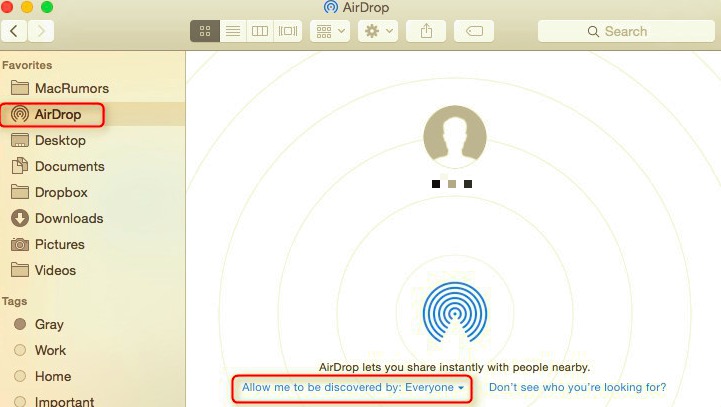
A opção mais comum que conhecemos é a sincronização automática de nossos vídeos e outros aplicativos no iCloud. No entanto, você pode ativá-lo e desativá-lo a qualquer momento. Confira estas etapas sobre como transferir seus vídeos do iPhone para o Mac usando o iCloud:
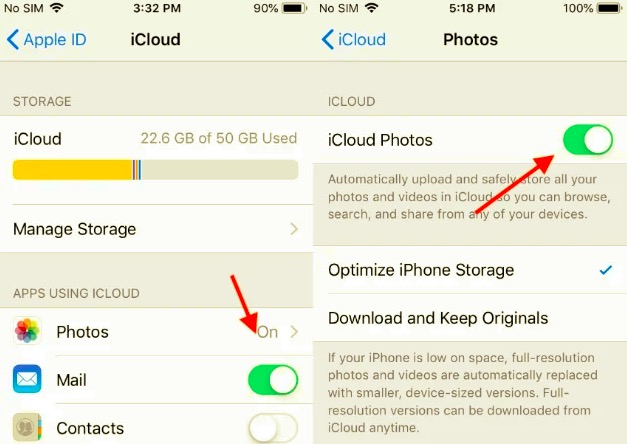
Ao seguir essas etapas, todos os seus vídeos serão sincronizados automaticamente com o seu Mac, onde você poderá acessá-los e gerenciá-los a qualquer momento.
A maioria de nós tem um punhado ou mais de videoclipes salvos no telefone. Pode ser pessoal ou relacionado ao trabalho, tudo isso parece importar. É sempre bom manter seus arquivos à mão e organizados, principalmente suas fotos e vídeos. Você nunca saberá quando precisará deles, por isso é muito útil quando tudo está em ordem. Transferência FoneDog-Telefone é um software fácil de usar e prático que permite transferir seus vídeos do iPhone para o Mac sem problemas.
Esta ferramenta permite mover dados importantes de forma ordenada e segura. Na verdade, em comparação com os outros métodos acima, este software é descomplicado. Para saber mais sobre como usar Transferência FoneDog-Telefone, aqui está um guia completo:
No seu computador, abra o site FoneDog-Phone Transfer e clique em Download. Siga as etapas para concluir a instalação.
Transferência telefônica
Transfira arquivos entre iOS, Android e Windows PC.
Transfira e faça backup de mensagens de texto, contatos, fotos, vídeos, músicas no computador facilmente.
Totalmente compatível com os mais recentes iOS e Android.
Download grátis

Quando a instalação estiver concluída, conecte o iPhone ao Mac via cabo USB. O software detectará automaticamente seu dispositivo e exibirá seus arquivos.

Escolha Vídeos na barra lateral esquerda e percorra seus itens de vídeo. Selecione os arquivos que deseja transferir marcando a caixa ao lado de cada item ou marque a opção Verificar tudo na parte superior.
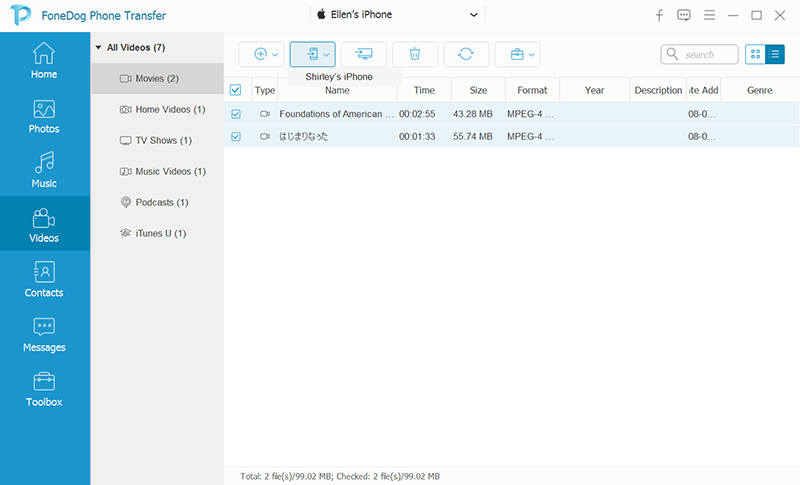
Depois de selecionar cuidadosamente os vídeos que deseja transferir para o seu Mac, clique em Exportar para no menu superior e escolha o ícone do computador. Isso solicitará que você selecione a pasta de destino. Você pode adicionar uma nova pasta ou mesclá-los em um álbum existente. Aguarde até que o processo seja concluído.
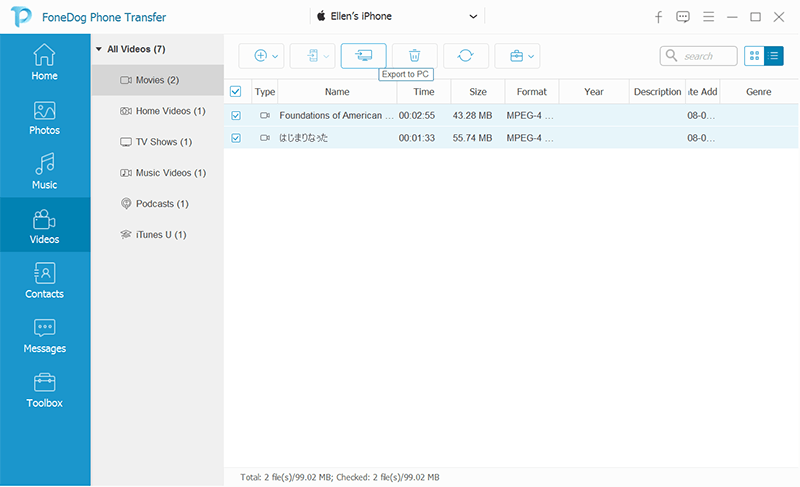
Outro recurso para aproveitar ao transferir videoclipes é o iMovie no Mac.
Aqui está o guia completo sobre como importar vídeos do iPhone para o seu Mac via iMovie:
As pessoas também leramComo transferir vídeos do iPhone para o telefone Android?Métodos Como Transferir Vídeos do PC para o iPhone
Você foi presenteado com 3 maneiras eficazes de como transferir vídeos do iPhone para o Mac neste artigo. Agora é hora de organizar seus arquivos de mídia e liberar espaço. Entre os métodos acima, Transferência FoneDog-Telefone é talvez a opção mais fácil, segura e rápida para mover seus arquivos entre dispositivos. Faça o download e veja por si mesmo!
Deixe um comentário
Comentário
Transferência telefônica
Transfira dados do iPhone, Android, iOS e Computador para qualquer lugar sem qualquer perda com o FoneDog Phone Transfer. Como foto, mensagens, contatos, música, etc.
Download grátisArtigos Quentes
/
INTERESSANTEMAÇANTE
/
SIMPLESDIFÍCIL
Obrigada! Aqui estão suas escolhas:
Excelente
Classificação: 4.8 / 5 (com base em 88 classificações)